Ваше расширение браузера LastPass может иногда не подключаться к своим серверам. При возникновении этой проблемы служба обычно выдает на экране следующую ошибку: «Произошла ошибка при попытке связаться с сервером. » Если перезапуск диспетчера паролей и перезагрузка компьютера не помогли, выполните следующие действия по устранению неполадок.
Исправлено: LastPass не мог связаться со своими серверами
⇒ Quick Note: Проверьте, не работают ли серверы. Перейти к страница статуса услуги и проверьте, не влияют ли какие-либо известные проблемы на менеджер паролей.
Установите последние обновления LastPass
Перво-наперво убедитесь, что на вашем компьютере установлена последняя версия LastPass. Последние выпуски часто исправляют известные ошибки и приносят важные улучшения совместимости и стабильности. Перейти к официальный сайт LastPass и обновите свое расширение.
Говоря об обновлениях, не забудьте также обновить свой браузер и версию ОС. Например, если вы используете Chrome, перейдите в Помощь, Выбрать
О Google Chrome и установите последнюю версию браузера. Точно так же перейдите к Настройки Windows 10, Выбрать Обновление и безопасность и проверьте обновления. Перезагрузите компьютер и маршрутизатор и проверьте, сохраняется ли ошибка.Очистить локальный кеш LastPass
Многие пользователи подтвердили, что решили эту проблему с помощью очистка кеша LastPass. Щелкните значок LastPass в своем браузере, перейдите в Больше опций, Выбрать Передовой а потом Очистить локальный кеш. Обновите ваш браузер и попробуйте еще раз.
Или, еще лучше, вы можете перейти к хром: // настройки / siteData? search = куки, и введите последний проход в строке поиска. Нажмите на Удалить все показанные, и нажмите Очистить все кнопка. Перезагрузите Chrome и проверьте, исчезла ли проблема.
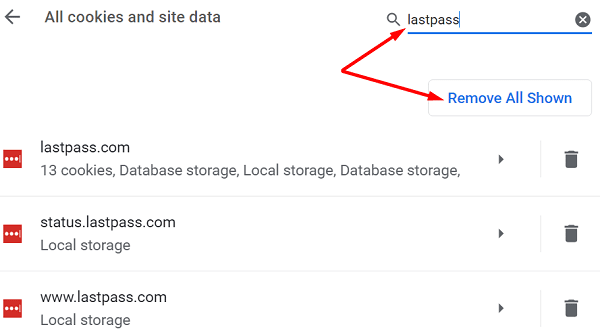
Если проблема не исчезнет, отключите антивирус и брандмауэр и повторите попытку.
Проверьте настройки вашего браузера
Устаревшие или устаревшие файлы cookie и данные кеша могут быть причиной проблемы. Очистите кеш браузера и файлы cookie, чтобы исключить эту потенциальную первопричину из списка.
Возможно, настройки вашего браузера не позволяют диспетчеру паролей подключаться к своим серверам. Ваши расширения могут очищать файлы cookie, которые использует LastPass для управления вашими паролями. Кроме того, блокировщики рекламы и расширения конфиденциальности также могут блокировать скрипты, связанные с вашим менеджером паролей.
Зайдите в настройки своего браузера и убедитесь, что файлы cookie разрешены. Например, если вы используете Chrome, перейдите в Настройкипрокрутите вниз до Конфиденциальность и безопасность, и выберите Файлы cookie и другие данные сайта. Разрешить все файлы cookie или заблокировать файлы cookie только в режиме инкогнито.

Затем перейдите к Расширения и вручную отключите все ваши расширения, кроме LastPass. Обновите браузер и проверьте, исчезла ли ошибка.
Убедитесь, что настройки данных и времени верны
Когда ваше расширение LastPass отправляет запрос на подключение на свои серверы, ваша системная дата и настройки времени проверяются автоматически. Если они неверны, серверы заблокируют запрос на подключение по соображениям безопасности.
Чтобы решить эту проблему, перейдите к Настройки, перейти к Время и язык а затем нажмите на Дата и время. Позвольте вашему компьютеру автоматически устанавливать настройки даты и часового пояса. Затем перезапустите машину и проверьте, решил ли этот метод проблему.

Переустановите LastPass
Если проблема не исчезнет, удалите LastPass, перезагрузите компьютер и переустановите менеджер паролей. В Chrome перейдите к Расширения, Выбрать LastPass, и щелкните Удалять кнопка.
Если вы также установили приложение LastPass на свой компьютер с Windows 10, перейдите в Настройки → Программы → Приложения и функции → Удалить LastPass.

Используйте свой мастер-пароль, чтобы получить доступ к своей учетной записи.
Заключение
Если LastPass не может подключиться к своим серверам, очистите локальный кеш, обновите диспетчер паролей и отключите расширения браузера. Кроме того, убедитесь, что в вашей системе правильные настройки даты и времени. Если проблема не исчезнет, переустановите LastPass и проверьте результаты. Помогли ли эти решения вам устранить проблему? Дайте нам знать в комментариях ниже.